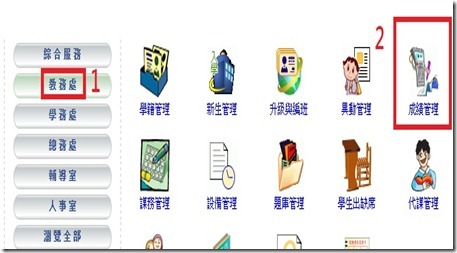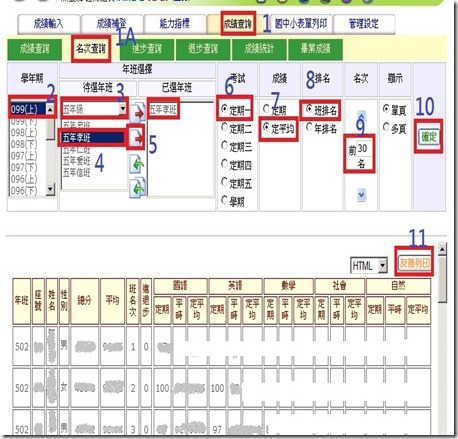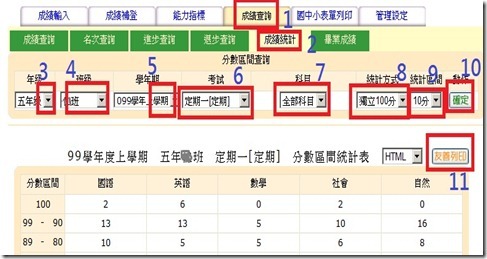校務行政系統中,如何列印學生成績及統計
宜蘭縣竹林國小 陳金助老師
段考結束後,老師忙著改考卷,然後在校務行政系統輸入成績。
輸入完畢後,就可以點選您要的統計資料,做分析,了解學生的學習情形。
1.進入系統(可以從EIP登入)後,點選[教務處]
2.再點選[成績管理]
A.依照[名次]列印班級學生成績
1.點選[成績查詢]/[名次查詢]
2.點選[學年期]
3.點選[年班],出現年級中所有班級
4.點選您的班級名稱
5.點選[箭頭],[已選班級]下出現您的班級名稱
6.點選[定期一]
7.點選[定平均]
8.點選[班排名]
9.輸入班級學生數(多幾個沒關係)
10點選[確定]
班上學生就按照成績排序排好了
11.然後點選[友善列印],就可以印出班上學生的成績了。
B.列印成績統計表
1.點選[成績查詢]
2.點選[成績統計]
3.點選[年級]
4.點選您的[班級]
5.點選[學年期]
6.點選考試[定期一]
7.點選科目[全部科目]
8.點選統計方式[獨立100分]
9.點選統計區間[10分]
10點選[確定]
班上學生的成績統計表就好了
11.然後點選[友善列印],就可以印出班上學生的成績統計表了。